Win10专业版电脑的配置如何查看?Win10专业版电脑的配置查看方法
Win10专业版系统电脑游戏玩家们在想玩大型端游时,由于不熟悉系统所以不知道自己电脑配置能不能跟上,如何查看Win10专业版电脑的配置?为了避免因为配置跟不上游戏白下的情况发生,小编在这分享一下Win10专业版电脑的配置查看方法。
方法如下
1、在win10 系统的开始菜单上右击,点击“控制面板”选项。
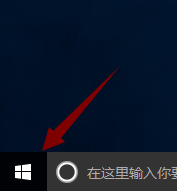
2、点击“系统安全”中的“系统” ,可以看到电脑的整体配置情况。
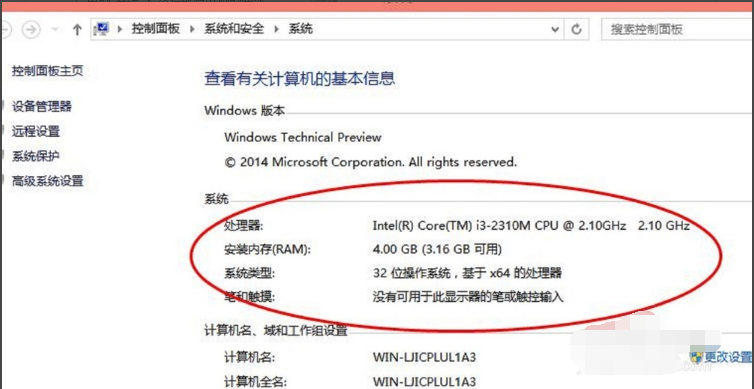
在“系统”的左边栏中找到“设备管理器”并点击进入
(可以看到CPU、显卡、声卡、网卡等配置信息。)
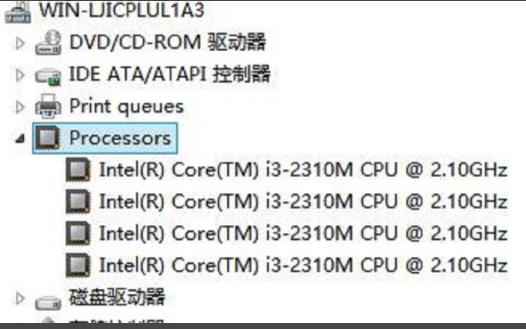
3、显示适配器是显卡信息,音频输入输出是麦克风和声卡信息。
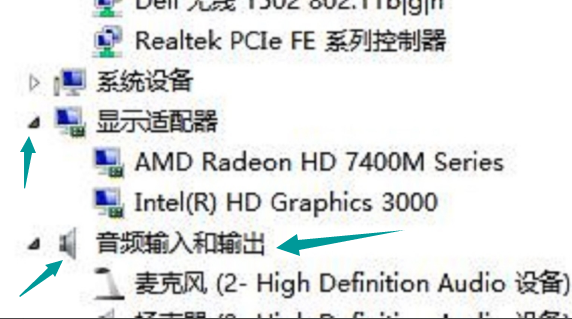
4、也可以在“运行”中输入“dxdiag”,回车。
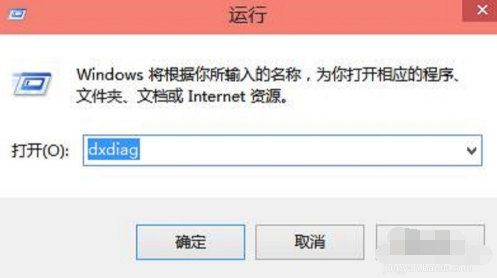
5、打开的directX系统诊断信息中,就可以看到电脑的配置信息。
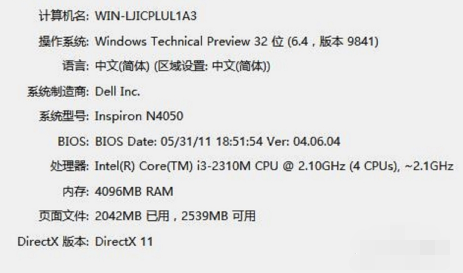
6、在“显示”菜单项,可以看到显卡的信息。
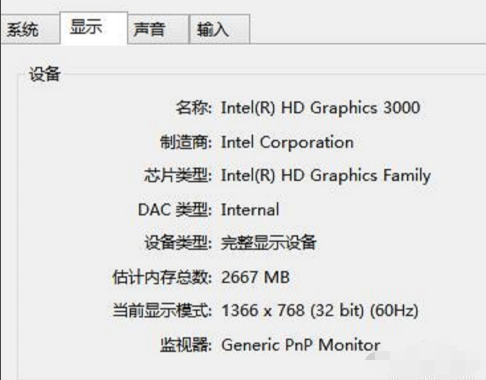
相关文章
- Win10桌面不断刷新闪屏无法操作怎么办?
- Win10休眠久了自动关闭程序怎么解决?
- win10蓝屏错误dpc watchdog怎么办?win10蓝屏提示dpc watchdog解决方法
- win10局域网设置在哪里?win10局域网设置位置解析
- win10怎么设置默认输入法为英文输入?
- win10如何重置tcp/ip协议?windows10重置tcp/ip协议栈的方法
- Win10文件夹搜索栏用不了怎么办?Win10文件夹搜索栏用不了问题解析
- Win10输入法图标丢失后怎么找回?Win10输入法图标丢失后找回的方法
- 解决游戏提示需要新应用打开此ms-gamingoverlay的问题
- win10应用商店提示错误代码0x80D02017怎么解决?
- win10如何提升扬声器音质?win10扬声器提升音质操作方法
- Win10怎么设置显示其它地区时钟?Win10设置显示其它地区时钟的方法
- Win10怎么清除设备搜索历史记录?
- win10去快捷方式箭头导致任务栏图标打不开怎么办?
- 电脑不能改microsoft账户登录无法设置人脸怎么办?
- win10输入法图标不见了怎么办?win10输入法图标找回方法
